如何把cad多段线合并成一个整体
发布时间:2021年08月12日 14:31
不管使用什么软件进行什么样的图形制作,都离不开对线段的使用,线段的使用在制图中的频率非常高,而且还要根据要求灵活的进行使用,不同的长度,不同的角度,因此单独的线段在对图形进行编辑的时候更灵活一些,在图形中如果一个图由多条单独的线段组合,要想对图形进行修改的时候,就要对每一条线段进行编辑,这样明显降低了制图的速度,这时候我们可以把线段组合成一个整体,这样就可以一起进行编辑,操作起来非常的省事儿,下边我们分享的就是如何把cad多段线合并成一个整体。
操作步骤如下:
1、画几段线
在命令栏输入‘L’画几段线。
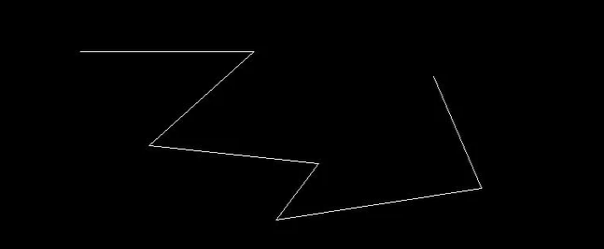
2、选择多条
接着在命令栏输入‘PE’命令,选择多条,输入‘M’。

3、出现提示
选择刚才画的线段,确认。接下里会提示:是否将直线和圆弧转换为多段线。
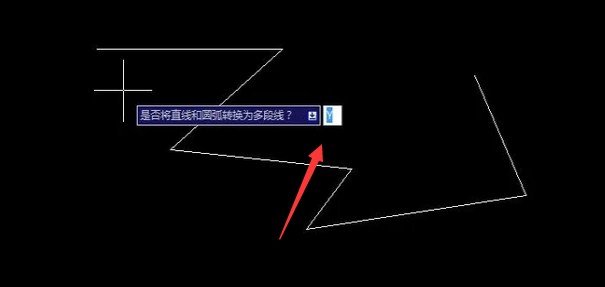
4、选择合并
选择确认,选择需要转换的线段,选择合并。

5、距离写为0
接着模糊距离写为0,点击空白处。
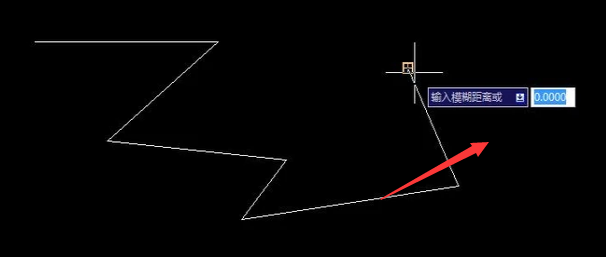
6、完成操作
这样就完成了啊。
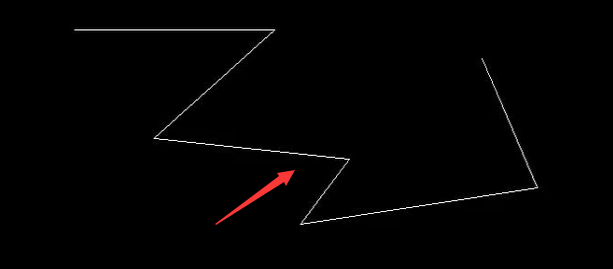
经过上边的操作讲解,如何把cad多段线合并成一个整体的方法和步骤就展示给大家了,线段的组合是在制图时候经常会用到的操作,有时候是把单独的线段组成图形,需要进行修改的时候还是把线段合并成一个整体更方便操作和编辑。
本篇文章使用以下硬件型号:联想小新Air15;系统版本:win10;软件版本:cad 2017。